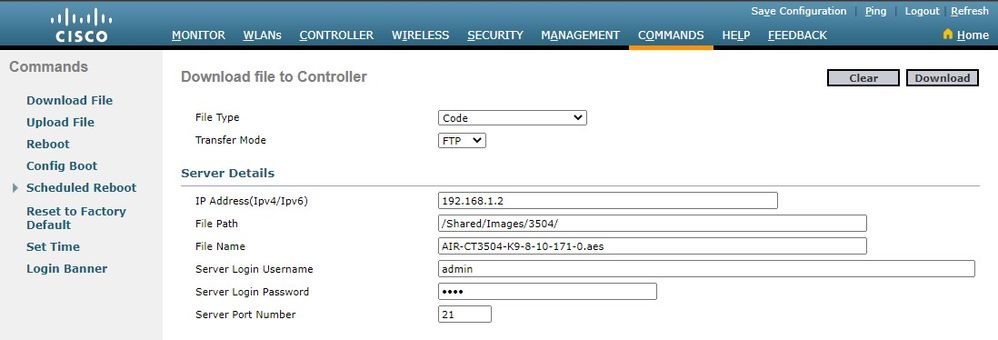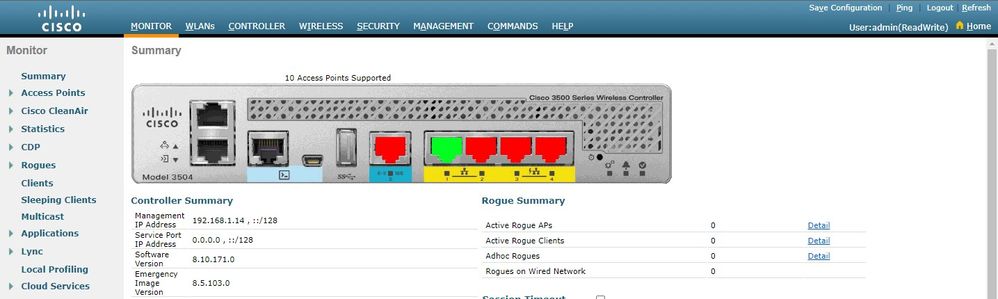- Обновление программного обеспечения контроллера беспроводной локальной сети
- Параметры загрузки
- Об этом переводе
- Содержание
- Введение
- Предварительные условия
- Требования
- Используемые компоненты
- Поддерживаемые платформы
- Процедура обновления программного обеспечения контроллера WLAN
- Процедура обновления с помощью графического интерфейса пользователя
- Процедура обновления с использованием интерфейса командной строки
- Использование Cisco Prime Infrastructure (PI) для обновления WLC
- Обновление WLC в среде HA AP-SSO
- Удаление основного или вспомогательного образа на контроллере беспроводной LAN
- Проверка
- Параметры отладки
- Устранение неполадок
Обновление программного обеспечения контроллера беспроводной локальной сети
Параметры загрузки
Об этом переводе
Этот документ был переведен Cisco с помощью машинного перевода, при ограниченном участии переводчика, чтобы сделать материалы и ресурсы поддержки доступными пользователям на их родном языке. Обратите внимание: даже лучший машинный перевод не может быть настолько точным и правильным, как перевод, выполненный профессиональным переводчиком. Компания Cisco Systems, Inc. не несет ответственности за точность этих переводов и рекомендует обращаться к английской версии документа (ссылка предоставлена) для уточнения.
Содержание
Введение
Этот документ охватывает общие процедуры и содержит пояснения процедуры и требований для обновления ПО на контроллере беспроводной локальной сети (WLC).
Предварительные условия
Требования
В дополнение к общим знаниям о сетях и знакомству с базовой настройкой и установкой контроллеров беспроводной локальной сети Cisco ознакомьтесь с рекомендациями в примечаниях к выпуску. Например, для версии 8.8.111.0 этот документ находится здесь.
Поддерживается Путь повышения к выпуску 8.8.x беспроводной связи Ciscо :
| Текущая версия программного обеспечения | Вариант обновления до версии 8.8.x |
| 8.2.x | Необходимо выполнить обновление до версии 8.5.x, а затем до версии 8.8.x. |
| 8.3.x | Необходимо выполнить обновление до версии 8.5.x, а затем до версии 8.8.x. |
| 8.4.x | Необходимо выполнить обновление до версии 8.5.x, а затем до версии 8.8.x. |
| 8.5.x | Можно выполнять обновление непосредственно до версии 8.8.x. |
| 8.6.x | Можно выполнять обновление непосредственно до версии 8.8.x. |
| 8.7.x | Можно выполнять обновление непосредственно до версии 8.8.x. |
Не выключайте контроллер или точку доступа в ходе этого процесса; в противном случае можно повредить образ программного обеспечения. Обновление контроллера с большим числом точек доступа может занимать до 30 минут (в зависимости от размера сети). Однако с увеличением количества одновременных обновлений точек доступа, поддерживаемых в данной версии ПО контроллера, время обновления должно значительно уменьшиться. Во время обновления точки доступа должны оставаться включенными, и не следует выполнять перезагрузку контроллера.
Можно уменьшить время простоя сети с помощью следующих действий:
Можно предварительно загрузить образ точки доступа. Эта функция позволяет загрузить образ обновления на контроллер и затем на точки доступа, пока сеть работает. Новый интерфейс командной строки позволяет указать загрузочный образ для обоих устройств и перезагружать точки доступа при перезагрузке контроллера.
Для точек доступа FlexConnect используйте функцию обновления точки доступа FlexConnect Efficient, чтобы сократить объем трафика между контроллером и точкой доступа (центральным узлом и филиалом).
Используемые компоненты
Сведения, содержащиеся в данном документе, касаются следующих версий программного обеспечения и оборудования:
Сервер FTP, на котором хранятся файлы обновления.
Поддерживаемые платформы
Этот документ также относится к следующим аппаратным платформам:
- Контроллеры беспроводной локальной сети Cisco серий 2504/5508
- Контроллеры беспроводной локальной сети Cisco серий 5520/8540
Контроллер беспроводной локальной сети Cisco серии 3504
Сервисный модуль беспроводной сети Cisco 2 (WiSM2)
Контроллеры беспроводной локальной сети Cisco Flex серии 7500
Примечание. Контроллеры WLC 2504/5508/WiSM-2 и 7500 не поддерживают версию 8.8.x, но процедура обновления выполняется аналогично.
Примечание: Проверьте, что ваши AP совместимы с программным обеспечением, к которому вы планируете обновить постараться не высвобождать AP во время обновления. Обратитесь к матрице совместимости: https://www.cisco.com/c/en/us/td/docs/wireless/compatibility/matrix/compatibility-matrix.html.
Процедура обновления программного обеспечения контроллера WLAN
Для обновления контроллера Cisco WLC можно использовать интерфейс командной строки или графический интерфейс пользователя.
Примечание. Перед выполнением обновления настоятельно рекомендуется выполнить резервное копирование конфигурации контроллера беспроводной локальной сети.
Процедура обновления с помощью графического интерфейса пользователя
В этом разделе содержится информация об обновлении контроллера беспроводной локальной сети с использованием графического интерфейса пользователя на контроллере.
При обновлении WLC с использованием графического интерфейса пользователя соединения на уровне 3 (IP) теряются на периоды времени, в течение которых выполняется перезагрузка контроллера. Поэтому рекомендуется использовать консольное подключение к порту для проверки состояния контроллера в процессе обновления и ускорения любых процедур восстановления при необходимости.
Выполните следующие действия:
- Загрузите файлы конфигурации контроллера на сервер, чтобы создать их резервные копии.
- Выполните следующие действия для получения программного обеспечения контроллера:
- Перейдите к порталу загрузки программного обеспечения по адресу: https://software.cisco.com/download/home.
- Найдите нужную модель контроллера: Дом Загрузок>
- беспроводные сети>Контроллер беспроводной локальной сети> Автономные контроллеры.
- Щелкните нужную модель WLC, а затем программное обеспечение контроллера беспроводной локальной сети.
- Версии ПО маркированы, как описано в этом документе, чтобы помочь определить нужный выпуск для загрузки. Щелкните номер версии ПО контроллера:
- Раннее развертывание (ED). Эти выпуски ПО предоставляют новые функции и поддержку новых аппаратных платформ, а также содержат исправления ошибок.
- Служебное развертывание (MD). Эти выпуски ПО обеспечивают исправления ошибок и текущее обслуживание программного обеспечения.
- Отложенные (DF). Выход этих версий ПО был отложен. Мы рекомендуем перейти на обновленную версию.
- Щелкните имя файла .
- Щелкните Download (Загрузить).
- Прочитайте лицензионное соглашение на ПО с конечным пользователем Cisco и щелкните Agree (Принимаю).
- Сохраните файл на жестком диске.
- Скопируйте файл программного обеспечения контроллера в каталог по умолчанию на своем сервере TFTP, FTP или SFTP.
- (Необязательно) Отключите сети 802.11 контроллера.
- Примечание. Для загруженных сетей, контроллеров с высокой степенью использования и небольших платформ контроллера рекомендуется отключить сети 802.11 в качестве меры предосторожности.
- Выберите Commands > Download File (Команды > Загрузить файл), чтобы открыть страницу Загрузка файла на контроллер.
- Из выпадающего списка File Type (Тип файла) выберите Code (Код).
- Из раскрывающегося списка Transfer Mode (Режима передачи) выберите TFTP, FTP, SFTP или HTTP.
- При выборе HTTP будет предложено указать местоположение файла. Файл должен быть доступен с ПК, который используется для доступа к графическому интерфейсу пользователя WLC. При выборе HTTP переходите к шагу 13.
- При выборе HTTP будет предложено указать местоположение файла. Файл должен быть доступен с ПК, который используется для доступа к графическому интерфейсу пользователя WLC. При выборе HTTP переходите к шагу 13.
- При выборе сервер TFTP, FTP или SFTP введите IP-адрес сервера TFTP, FTP или SFTP.
- Если вы используете сервер TFTP, значения по умолчанию (10 повторных попыток для поля Maximum Retries и 6 секунд для поля Timeout) должны работать правильно без какой-либо корректировки. Однако при необходимости эти значения можно изменить. Для этого в поле Maximum Retries введите максимальное количество попыток, которое может сделать сервер TFTP для загрузки программного обеспечения, а в поле Timeout укажите период времени (в секундах), в течение которого сервер TFTP пытается загрузить программное обеспечение.
- В поле File Path введите путь к каталогу с программным обеспечением.
- В поле File Name введите имя файла программного обеспечения .
- Если вы используете сервер FTP, выполните следующие действия:
- В поле Server Login Username введите имя пользователя для входа в систему сервера FTP.
- В поле Server Login Password введите пароль для входа в систему сервера FTP.
- В поле Server Port Number введите номер порта на сервере FTP, через который происходит загрузка. Значение по умолчанию — 21.
- Щелкните Download (Загрузить) для загрузки программного обеспечения на контроллер. Появится сообщение, указывающее на статус загрузки.
- После завершения загрузки нажмите Reboot (Перезагрузка).
- Если будет предложено сохранить внесенные изменения, нажмите Save and Reboot (Сохранить и перезагрузить).
- Нажмите OK для подтверждения перезагрузки контроллера.
- Если сети 802.11 были отключены, включите их.
- (Необязательно) Для того чтобы убедиться в установке программного обеспечения на контроллере, в графическом интерфейсе контроллера нажмите Monitor (Монитор) и обратите внимание на поле Software Version (Версия ПО) в разделе Controller Summary (Сводка по контроллеру).
Процедура обновления с использованием интерфейса командной строки
В этом разделе содержится информация по обновлению контроллера беспроводной локальной сети (WLC) с использованием интерфейса командной строки на контроллере, обращающемся к файлам на сервере FTP.
Выполните следующие действия:
Удостоверьтесь, что у контроллера есть доступ к серверу FTP и что файл обновления находится в каталоге на сервере FTP.
Лучше выполнять эту процедуру через консольный порт, но также можно использовать SSH или Telnet (если включено) к IP-адресу управления контроллера. Использование SSH или Telnet приводит к потере соединения с контроллером в ходе перезагрузки после загрузки образа. Поэтому следует включить доступ с консоли, чтобы ускорить поиск и устранение неполадок и восстановление контроллера в случае сбоя обновления. Войдите в систему контроллера и выполните команду show sysinfo, чтобы проверить текущее программное обеспечение, работающее на контроллере.
Далее приведен пример выходных данных команды show sysinfo, который указывает, что на контроллере выполняется ПО версии 8.5.131.0:
Выполните следующие действия для определения параметров загрузки:
Выполните команду transfer download mode ftp, чтобы определить режим передачи файлов.
Выполните команду transfer download serverip IP_адрес_сервера_FTP для определения IP-адреса сервера FTP.
Выполните команду transfer download path «путь_на_сервере_FTP» для определения пути к каталогу по умолчанию на сервере FTP, в котором расположено программное обеспечение ОС контроллера.
Выполните команду transfer download filename имя_файла для определения имени образа.
Выполните команду transfer download start, чтобы инициировать процесс обновления.
Ниже приведен пример процесса обновления:
Перезагрузите контроллер после завершения процесса обновления, чтобы новый код вступил в силу.
Выполните команду reset system и введите y или yes в ответ на вопрос «Would you like to save them now?» (Сохранить сейчас?)? .
Конфигурация не сохраняется при понижении версий кода контроллера. Контроллеры можно обновлять от одной версии до другой. Если необходим переход на более раннюю версию, вы, возможно, не сможете использовать конфигурацию более поздней версии. Временное решение состоит в повторной загрузке файлов предыдущей конфигурации контроллера, которые были сохранены на сервере резервного копирования. Либо выполните повторную настройку контроллера.
Использование Cisco Prime Infrastructure (PI) для обновления WLC
Обновление устройств до последней доступной версии ПО вручную может быть трудоемким и вести к появлению ошибок. Cisco Prime Infrastructure упрощает управление версиями и стандартное развертывание обновлений ПО на устройствах, помогая в планировании, загрузке и контроле обновлений образов программного обеспечения. Также можно просмотреть сведения об образе программного обеспечения и рекомендуемые образы ПО и удалить образы. Страница управления образами ПО содержит объединенное представление различных аспектов управления образами, таких как виджет жизненного цикла управления образами программного обеспечения, сводная информация об образах ПО и подробные сведения о задании.
Prime Infrastructure хранит все образы программного обеспечения для устройств в вашей сети. Образы хранятся по типу и версии.
Обновление WLC в среде HA AP-SSO
Ниже приводится список ряда сценариев обновления программного обеспечения:
Обновление программного обеспечения на активном контроллере гарантирует обновление и контроллера горячего резерва.
Обновление во время работы не поддерживается. Поэтому необходимо запланировать время простоя сети перед обновлением контроллеров в среде высокой доступности (HA).
При При При перезагрузке активного контроллера после обновления программного обеспечения контроллер горячего резерва также перезагружается.
Перед выполнением команды config boot backup рекомендуется сохранить резервную копию одного и того же образа ПО и для активного контроллера, и для контроллера горячего резерва. Если резервные копии образов ПО для активного контроллера и контроллера горячего резерва различаются, то при выполнении команды config boot backup на активном контроллере оба контроллера перезагрузятся с резервным образом ПО, разрушив конфигурацию пары высокой доступности из-за несоответствия версий ПО.
Сброс расписания применяется к обоим контроллерам в среде высокой доступности. Второй контроллер в паре перезагружается за минуту до истечения запланированного времени на активном контроллере.
Если сброс по расписанию не планируется, можно перезагрузить контроллер горячего резерва из активного контроллера с помощью командыreset peer-system. Если перезагрузить только контроллер горячего резерва с помощью этой команды, все несохраненные конфигурации контроллера горячего резерва будут потеряны. Поэтому перед сбросом контроллера горячего резерва обязательно сохраните конфигурации на активном контроллере.
Если во время передачи образа инициируется SSO, предварительная загрузка образа запускается повторно.
На контроллере горячего резерва разрешены только команды debug и show.
Если на втором контроллере в паре установлено ПО версии до 7.5, то после переключения при сбое будет сброшена аутентификация всех мобильных клиентов.
Удаление основного или вспомогательного образа на контроллере беспроводной LAN
По умолчанию контроллер беспроводной локальной сети поддерживает два образа. Основной и резервный. Основной образ является активным, а резервный используется в качестве резервной копии активного образа.
При обновлении с использованием нового образа WLC автоматически копирует новый образ в резервный.
Для того чтобы просмотреть активный образ, выполняемый на контроллере (основной образ), щелкните Monitor (Монитор) в графическом интерфейсе WLC и обратите внимание на поле версии ПО в сводной информации о контроллере. Из интерфейса командной строки можно использовать команду show boot для просмотра основного и резервного образов на контроллере беспроводной локальной сети. Например.
Для того чтобы удалить или перезаписать образ на контроллере беспроводной локальной сети, загрузите контроллер, используя образ, который необходимо сохранить, и выполните обновление. Таким образом, новый образ заменит резервный образ.
Можно также изменить активный образ загрузки контроллера WLC вручную с помощью команды config boot
Примечание. Необходимо сохранить и перезагрузить конфигурацию контроллера WLC, чтобы контроллер использовал новый активный образ.
Проверка
Для проверки версии выполняемого программного обеспечения контроллера WLC войдите в систему контроллера после перезагрузки.
В графическом интерфейсе:
После обновления в интерфейсе командной строки сделайте следующее:
Параметры отладки
Можно использовать команду debug transfer all enable для просмотра событий, которые происходят в процессе обновления ПО контроллера. Далее приведен пример, содержащий используемые результаты выполнения команды debug для успешного обновления программного обеспечения:
Устранение неполадок
Используйте этот раздел для поиска и устранения неполадок обновления программного обеспечения.
В процессе обновления могут возникать ошибки. В этом разделе описываются несколько распространенных ошибок, а также типичные причины и корректирующие действия, которые можно выполнить для завершения обновления программного обеспечения WLC:
- Ошибка: «Сбой передачи файлов кода. Не удалось соединиться с сервером» Это сообщение об ошибке появляется, если сервер недоступен. Проверьте соединение между контроллером WLC и IP-адресом сервера и удостоверьтесь, что трафик TFTP/FTP/SCP не заблокирован никаким межсетевым экраном в сети. Также проверьте, что служба TFTP/FTP/SCP включена и выполняется на сервере. В некоторых случаях на машине, на которой выполняется серверное приложение, может быть включен межсетевой экран. Это может быть одной из причин сбоев обновления контроллера WLAN.
- Ошибка: «Сбой передачи файлов кода. Не удалось получить сетевые данные». Это сообщение об ошибке появляется, если во время передачи файлов произошел сбой, например пакеты были потеряны или получены не в правильном порядке. Можно выполнить поиск и устранение неполадок, используя перехват пакетов вдоль сетевого пути, чтобы обнаружить переход, на котором происходит потеря или нарушение порядка передачи пакетов.
- Ошибка: «Сбой передачи файлов кода. Сервером возвращена ошибка входа в систему». Эта ошибка возникает, если имя пользователя или пароль ftp/scp не совпадает с учетными данными пользователя на сервере. Можно проверить, совпадают ли настроенные имя пользователя и пароль с учетными данными на стороне сервера.
- Ошибка: «Сбой передачи файлов кода. URL не существует, неверный путь или имя файла». Это сообщение об ошибке появляется, если файл обновления программного обеспечения отсутствует в каталоге по умолчанию на сервере или если вы ввели неправильное имя файла в поле File Name на странице обновления контроллера. Для устранения этой ошибки скопируйте файл образа в каталог по умолчанию на сервере и убедитесь, что имя и расширение файла в точности совпадают на сервере и в поле File Name на странице обновления контроллера.
Источник